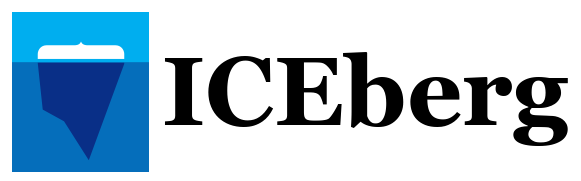Un cop ja hem ofert recursos i hem proposat activitats als nostres estudiants, estarem preparats per avaluar-los. Per això, haurem d’organitzar molt bé el qualificador i haurem d’avaluar les tasques que haurem proposat als estudiants.
Les tasques i els qüestionaris que afegim a la nostra assignatura passaran a formar part, de forma automàtica, del nostre qualificador. Per això és molt important una bona organització de tots els elements del qualificador. Si ho fem bé, Moodle s’encarregarà de fer el càlcul de la nota final i mostrar-lo a l’estudiantat.
Gestió del qualificador
Una bona gestió del qualificador farà que, a mesura que anem avaluant les tasques, Moodle vagi fent el càlcul de la nota final dels nostres alumnes.
És molt recomanable estructurar el qualificador en categories on organitzarem totes les activitats d’avaluació que tinguem a la nostra assignatura.
Pots veure com es poden crear les categories i assignar les ponderacions corresponents en aquest vídeo sobre categories d’avaluació.
En el vídeo anterior hem vist que, en el moment de crear les categories d’avaluació, podem canviar el valor de la nota sobre la que es mostren els seus totals. Si ja tenim creades algunes categories o si volem canviar el valor de la nota del total del curs es pot fer de forma senzilla seguint el que explica aquest vídeo sobre com posar els totals de categoria i de curs sobre 10.
Avaluar una tasca
La recomanació és que per avaluar una tasca ho fem des de la mateixa tasca i que, per tant, evitem entrar les notes directament des del qualificador (tot i que també es pot fer d’aquesta manera). Avaluar a partir de la tasca ofereix alguns avantatges importants com, per exemple, poder utilitzar rúbriques d’avaluació i veure si hem d’avaluar sobre un total de 10 o de 100. Pots veure com avaluar una tasca en aquest vídeo.
Recomanacions:
- Si has d’avaluar una tasca en la qual l’estudiantat no hagi de fer res a Moodle (un examen en format paper o que hem rebut per un altre mitjà, una assistència a alguna activitat…) va bé crear una tasca específica per fer-ho. En els paràmetres indica que l’estudiantat no ha d’escriure ni lliurar res. D’aquesta manera, aquesta tasca passa a formar part del qualificador i quan l’avaluem, es tindrà en compte en el càlcul de la nota final.
- Si tens les notes d’una tasca recollides en un document fora de Moodle, pots optar per activar la qualificació ràpida per poder escriure les notes. Pots veure com fer-ho en aquest vídeo sobre qualificació ràpida.
Vols fer un pas més?
Avaluar una tasca on l’alumnat ha lliurat un document PDF
Si hem demanat al nostre estudiantat que ens lliuri un document en format PDF, podrem avaluar-lo directament dins de la tasca de Moodle. A més, tindrem l’opció de fer alguna anotació senzilla (subratllar, marcar, petits comentaris) al mateix document sense sortir de Moodle. L’estudiantat, quan vegi la nostra retroacció, podrà veure les anotacions que haguem fet al ser document original.
Podeu descobrir com es fa en aquest vídeo sobre com corregir un PDF en línia.
Utilitzem rúbriques per avaluar
Les rúbriques són taules de doble entrada on a cada fila hi escriurem un criteri d’avaluació i a cada columna un nivell d’assoliment de cada criteri. Avaluar amb l’ús de rúbriques ofereix un parell d’avantatges a tenir en compte:
- Fa més transparent i objectiva la nostra acció avaluadora.
- Permet als estudiants saber els criteris amb els quals seran avaluats abans de començar a fer la tasca.
Moodle permet l’avaluació amb l’ús de rúbriques. Pots veure com crear-les i utilitzar-les en aquest vídeo sobre rúbriques d’avaluació.
Vull veure el total del curs al costat del nom de l’alumnat
Si hem creat moltes activitats d’avaluació a la nostra assignatura, quan accedim al qualificador haurem de desplaçar la pantalla cap a la dreta per poder veure la nota total de curs del nostre estudiantat. Moodle ofereix la possibilitat que la columna del total de curs sigui la primera que es veu, just al costat de la llista de noms de l’estudiantat. Pots saber com canviar aquesta configuració en aquest vídeo sobre com mostrar els totals a l’esquerra.